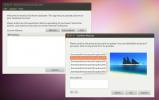Come installare il tema dell'icona McMuse-circle in Linux
Il tema dell'icona del cerchio McMuse è un bellissimo, colorato e moderno set di icone per il desktop Linux. Il Numix Il tema dell'icona circolare ispira il suo design, ma con un tocco simile a un Mac.
Se sei sul mercato per un nuovo tema icona unico che è bello da guardare, segui la nostra guida qui sotto per imparare come installare il tema icona McMuse-circle in Linux!
Download di McMuse-circle

Prima di tentare di installare McMuse-circle sul tuo PC Linux, i file delle icone devono essere scaricati sul tuo computer. Per scaricare l'ultima versione di McMuse-circle sul tuo PC Linux, segui le istruzioni dettagliate di seguito.
Passo 1:Vai alla pagina Gnome-look del circolo McMuse. Una volta lì, fai clic sul pulsante "File".
Passo 2: Cerca in "File" per esaminare le diverse opzioni di download. Attualmente, ci sono 4 opzioni di download per il cerchio McMuse (cerchio giallo McMuse, cerchio verde McMuse, cerchio nero McMuse e cerchio McMuse).
Passaggio 3: Dopo aver deciso quale versione dei file delle icone della McMuse-circle scaricare, fai clic sul pulsante blu accanto ad essa per visualizzare una pagina di download.
Step 4: Nella pagina di download, fai clic sul pulsante "Download" per scaricare la cartella "Download" di McMuse-circleto.
Con i file dell'icona McMuse-circle scaricati sul tuo PC Linux, passa alla sezione successiva della guida.
Estrarre il circolo McMuse
Tutti i file dei temi del cerchio McMuse sono impacchettati negli archivi TarXZ. Questi archivi sono ottimi per distribuire oggetti online. Tuttavia, gli archivi TarXZ non funzionano come temi e, di conseguenza, devono essere estratti.
Per avviare il processo di estrazione, aprire una finestra del terminale premendo Ctrl + Alt + T o Ctrl + Maiusc + T sulla tastiera. Quindi, con la finestra del terminale aperta sul desktop Linux, eseguire il CD comando per spostare la finestra del terminale dalla cartella principale (~) nella directory "Download".
Una volta all'interno della cartella "Download" nella finestra del terminale, seguire l'estrazione della riga di comando le istruzioni descritte di seguito che corrispondono alla versione del tema della cerchia McMuse a cui hai scelto Scarica.
Cerchio McMuse giallo
Per estrarre l'archivio TarXZ giallo del cerchio McMuse sul tuo computer Linux, usa il catrame comando sul file McMuse-circle-yellow.tar.xz.
tar xvf McMuse-circle-yellow.tar.xz
Quando tutto sarà completamente estratto, vedrai due cartelle nella directory "Download". Queste cartelle sono McMuse-circle-giallo e McMuse-cerchio-giallo-scuro.
Cerchio McMuse verde
Per estrarre l'archivio file TarXZ verde del cerchio McMuse, esegui il file catrame comando sul file McMuse-circle-green.tar.xz.
tar xvf McMuse-circle-green.tar.xz
Una volta che il catrame al termine del comando, vedrai due cartelle nella directory "Download". Queste cartelle sono McMuse-circle-verde e McMuse-cerchio-verde-scuro.
Cerchio McMuse nero
Vuoi estrarre il file tema TarXZ nero McMuse-circle sul tuo PC Linux? Corri il catrame comando su McMuse-circle-black.tar.xz con il comando qui sotto nel terminale.
tar xvf McMuse-circle-black.tar.xz
Dopo il catrame il comando termina l'estrazione, nella cartella "Download" appariranno due cartelle con il nome di McMuse-circle-nero e McMuse-cerchio-nero-scuro.
McMuse-cerchio
Vuoi utilizzare il tema dell'icona McMuse-circle sul tuo PC Linux? Estrarlo nella cartella "Download" con il comando seguente.
tar xvf McMuse-circle.tar.xz
Una volta che il catrame il comando termina l'estrazione di tutti i file dalla cartella TarXZ, vedrai apparire due directory nella directory "Download". I nomi delle cartelle sono McMuse-cerchio e McMuse-circle-scuro.
Installazione di McMuse-circle
Per installare il tema dell'icona della McMuse-circle, dovrai avviare una finestra del terminale. È necessaria una finestra terminale, poiché è il modo più semplice per spostare i file su Linux. Avviare una finestra del terminale premendo Ctrl + Alt + T o Ctrl + Maiusc + T sulla tastiera.
Con la finestra del terminale aperta, seguire le istruzioni di installazione descritte di seguito per McMuse-circle. Tieni presente che esistono due modi per installare questo tema icona: utente singolo e sistema. Con Utente singolo, solo un utente ha accesso a McMuse-circle. Con tutto il sistema, ogni utente sul tuo PC Linux ha accesso ad esso.
Singolo utente
Per avviare l'installazione del tema dell'icona McMuse-circle come utente singolo, devi prima creare la cartella .icons. Per fare ciò, utilizzare il mkdir comando sotto.
mkdir -p ~ / .icons
Dopo aver creato la cartella .icons, sposta la sessione del terminale nella directory "Download" usando il CD comando.
cd ~ / Download
Installa i temi dell'icona McMuse-circle sul desktop Linux con il mv comando sotto.
mv McMuse-circle * ~ / .icons
A livello di sistema
Per installare il tema dell'icona McMuse-circle a livello di sistema, è necessario spostare tutti i file del tema dalla directory "Download" nella cartella / usr / share / icons / come utente root. Per fare ciò, inizia spostandoti nella directory "Download" con CD.
cd ~ / Download
Una volta all'interno della directory "Download", accedere all'account root utilizzando il sudo -s comando. utilizzando sudo -s ti permetterà di rimanere in "Download" ma ti darà il privilegio di root sul terminale.
sudo -s
Infine, installa le icone del cerchio McMuse nella cartella / usr / share / icons / con il mv comando.
mv McMuse-circle * / usr / share / icons /
Attivazione del circolo McMuse
Il tema dell'icona McMuse-circle è installato sul tuo PC Linux, ma il lavoro non è stato completato. A quanto pare, l'installazione di un nuovo tema icona non farà in modo che nessuno degli ambienti desktop Linux inizi automaticamente ad usarlo. Invece, devi modificare le impostazioni dell'icona in modo che usi McMuse-circle, piuttosto che quello predefinito.

Per modificare il tema dell'icona predefinito, iniziare aprendo l'area "Impostazioni di sistema" del desktop Linux. Quindi, all'interno di "Impostazioni di sistema", individua "Aspetto" o "Icone" e fai clic su di esso per modificare le icone predefinite in McMuse-circle.
Hai bisogno di aiuto per cambiare le icone predefinite sul tuo PC Linux? Guarda l'elenco dei link qui sotto!
- Cannella
- Gnome Shell
- LXDE
- Compagno
- Budgie
- XFCE4
Ricerca
Messaggi Recenti
Carica foto e video su Facebook dal desktop di Ubuntu
Linux ha spesso sofferto di periodici cambiamenti negli ambienti de...
Personalizza il tuo desktop Ubuntu con il tema Orta
Orta è un tema di Ubuntu che offre opzioni per personalizzare quals...
Yate è un client VOIP gratuito per Linux che supporta Gtalk
Avendo lavorato come amministratore di sistema in un ambiente di ca...